windows下 安裝Kali Linux到 U盤的方法
作者:玄魂工作室 \ 2016年10月20日
把Kali Linux安裝到U盤好處很多,可以從U盤啟動使用整個電腦的硬體資源, 可以隨身攜帶,減少對自己電腦的影響。
今天要給大家講的是如何在windows上安裝Kali Linux到U盤上的方法。首先, 我們準備基本的材料:
- 一個至少8G的U盤
- 到Kali Linux官網下載最新的ISO映像檔案(https://www.kali.org/downloads/)
- 軟體Universal USB Installer(訂閱號 回覆 "usb",獲取下載地址)
- 虛擬機器Vmware
1.1 製作U盤啟動盤
準備好基本物料之後,我們開啟 USB Installer。
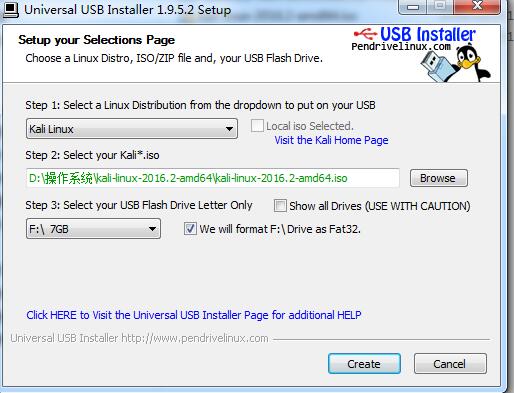
在Step1下選擇要安裝的作業系統型別為 Kali Linux。 在Step2下選擇Kali Linux的ISO檔案的磁碟路徑。 在Step3下選擇要寫入的Upan,是否格式化根據情況選擇。
點選按鈕“Create”。
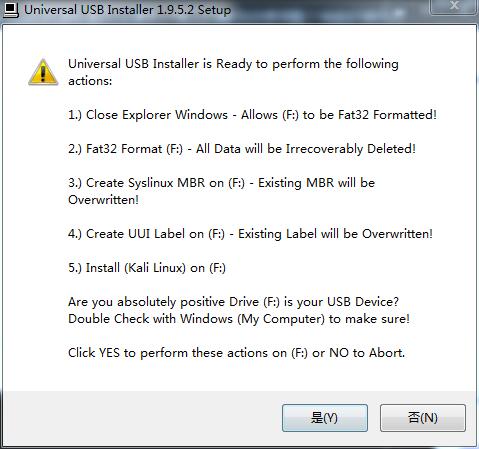
警告框顯示要進行的操作,再檢查一遍,如果沒有問題,點選按鈕“是”即可。
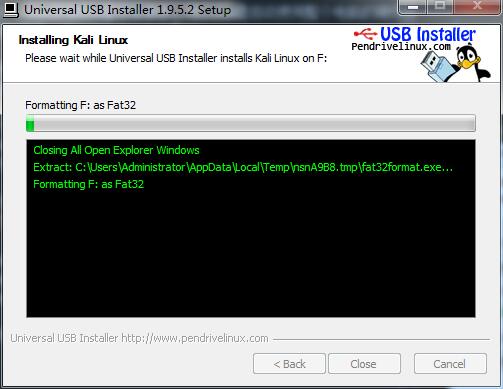

安裝完成後,關閉視窗即可.
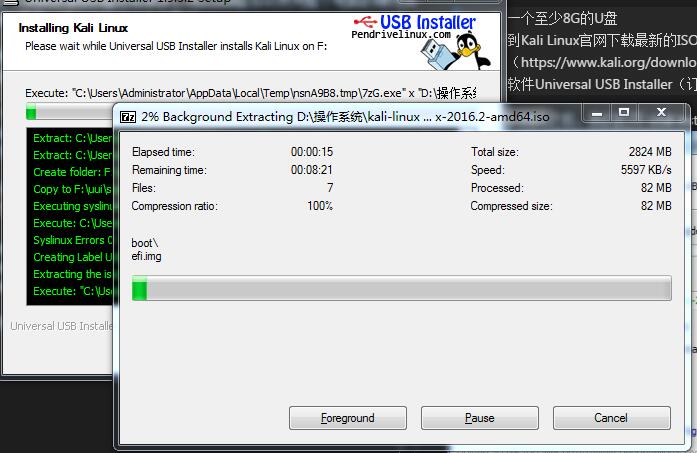
下面我們重新啟動電腦,設定從U盤啟動。

這個是還可以使用Live模式進行操作了,也可以選擇Live Persistence 模式,就可以放心的使用Kali了。 很多人到這一步之後還想繼續安裝,可能會卡在這裡,幾個典型的錯誤, 我說一下:
- 如果你沒有事先做好分割槽,系統是安裝不能這個U盤上的,因為系統檔案都在這裡,你沒有辦法重新分割槽,不過可以插另一個U盤,然後選擇它 作為要安裝系統的介質進行安裝。
- 可能會遇到掛載不到光碟的錯誤,只需要拔出U盤,重新插入即可。
其他安裝的東西和正常安裝的步驟是一樣的,可以參考我之前的文章 Python黑帽程式設計1.1虛擬機器安裝和配置 Kali Linux 2016
1.2 使用Vmware安裝系統到U盤
其實在windows上,我們有更為方便的辦法,就是使用Vmware虛擬機器,因為虛擬機器對我們這個群體來講, 幾乎是必備的軟體。下面我們看看如何利用Vmware把Kali 安裝到U盤中。
開始之前先確認一下Vmware的Usb服務是否開啟,如果非執行狀態請開啟之。
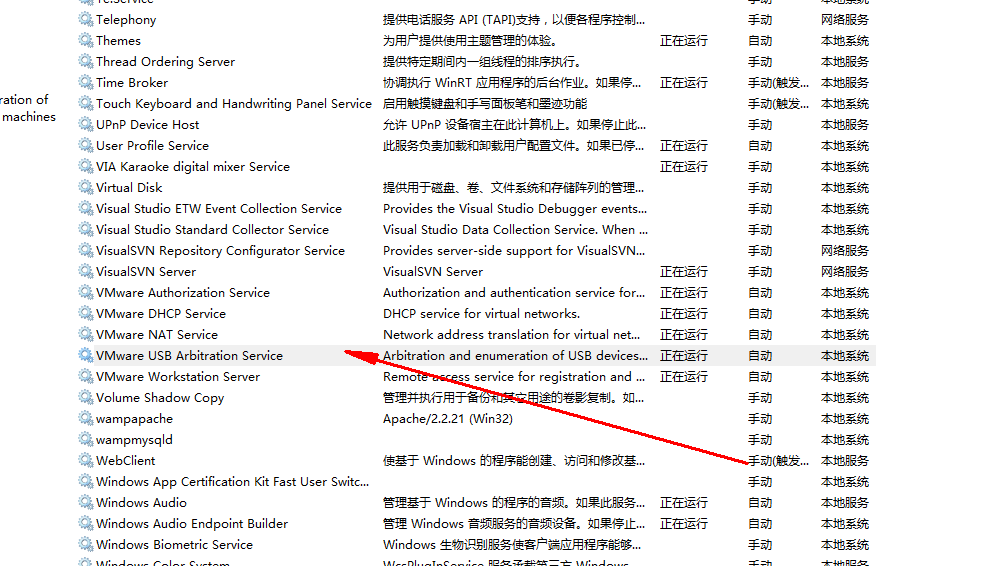
然後新建虛擬機器,詳細過程略,請參考Python黑帽程式設計1.1虛擬機器安裝和配置 Kali Linux 2016。 選擇從光碟映像安裝系統。
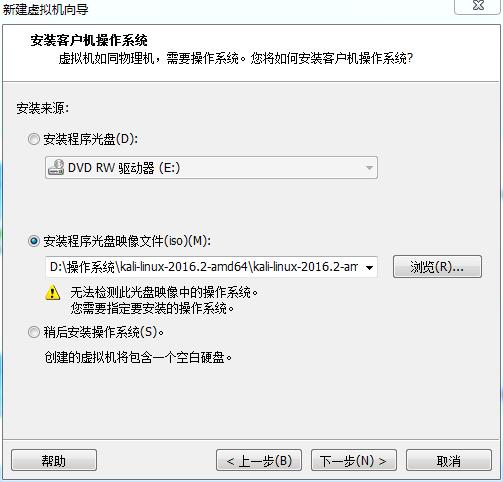
虛擬機器名稱,記憶體,網路,IO控制器,虛擬磁碟型別,建立磁碟的地方,都隨意配置就行了。這些 配置都沒什麼用處。完成之後,先不要啟動虛擬機器,檢視虛擬機器的硬體配置,移除虛擬磁碟。
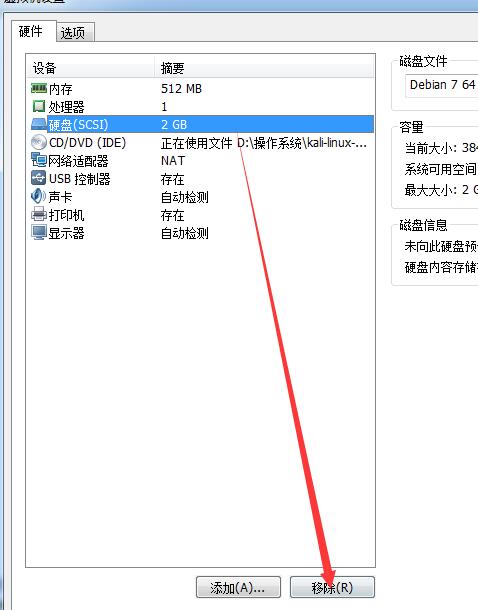
然後再手動新增硬碟。

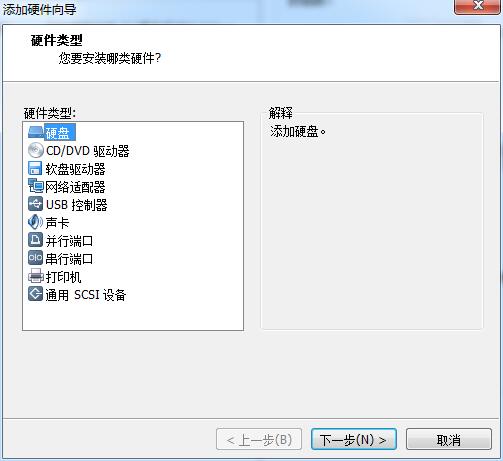
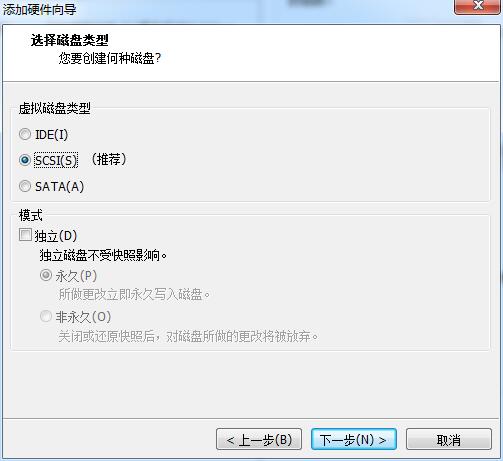
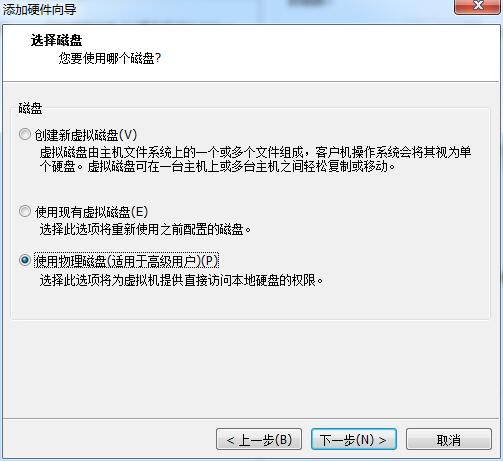
在選擇裝置的時候要注意,如何知道U盤是哪個裝置呢?需要從計算機的磁碟管理介面檢視。
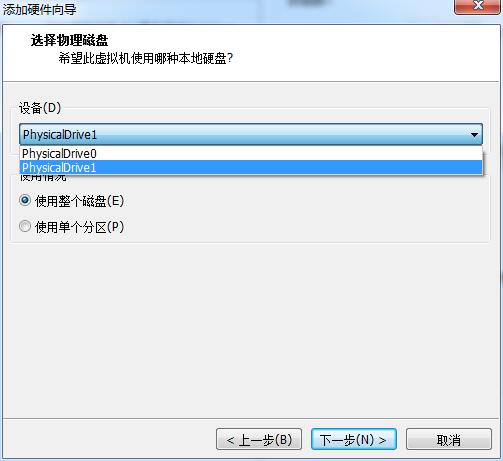
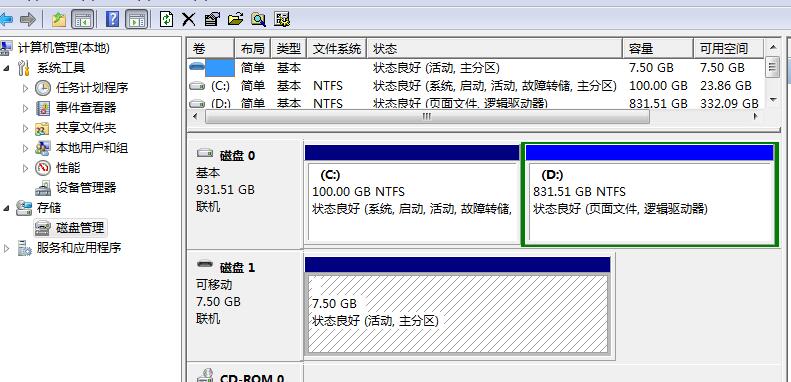
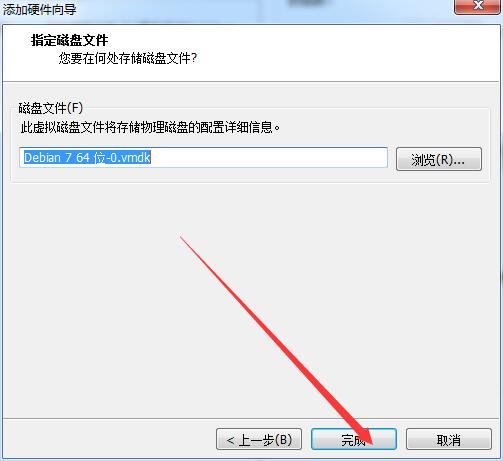
完成之後,確認一下資訊。
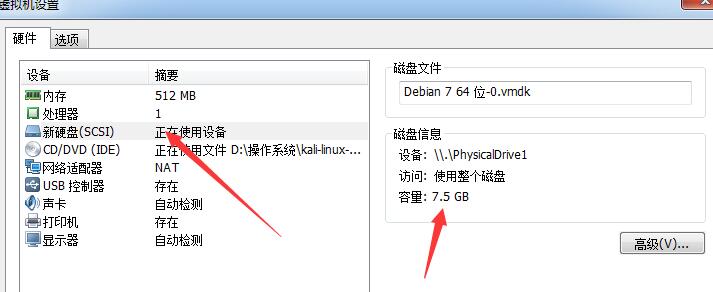
啟動虛擬機器,進入安裝階段,參考Python黑帽程式設計1.1虛擬機器安裝和配置 Kali Linux 2016。
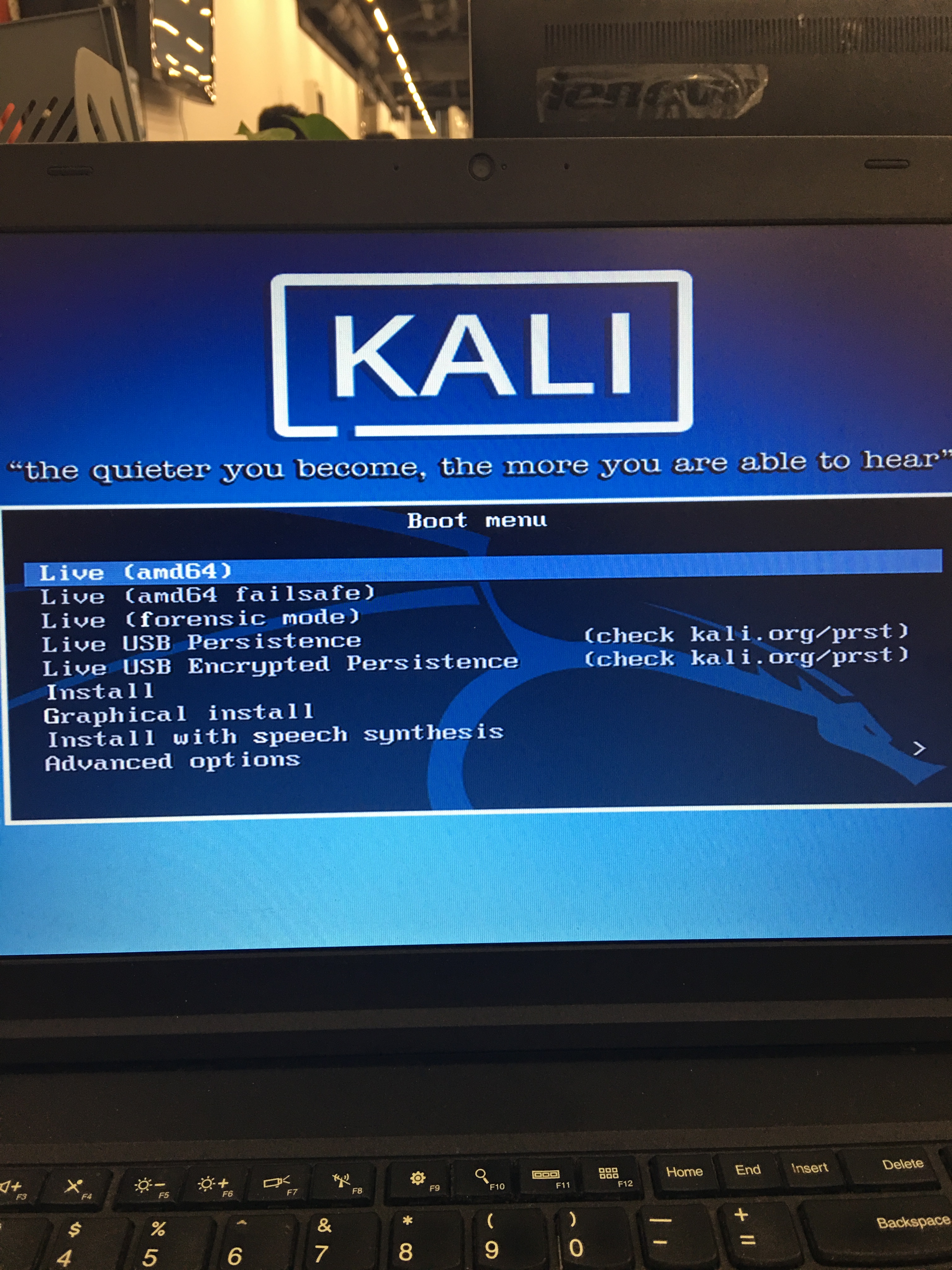
玄魂工作室-精彩不斷
